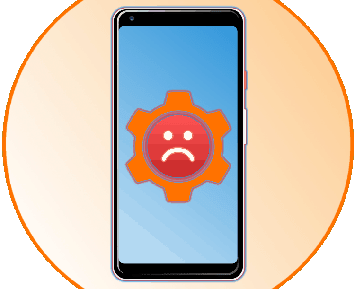Современные устройства, работающие на ОС Android, зачастую не вызывают проблем с их использованием. Ежедневно разработчики стараются всячески улучшать и дополнять систему. И если новые телефоны довольно часто обновляются, то с устаревшими моделями такого не наблюдается. Из-за этого пользователи могут сталкиваться с различными сбоями и неполадками. Чаще всего люди интересуются, что делать, если в приложении «Настройки» произошла ошибка на Андроид. Давайте рассмотрим данный вопрос более подробно.
Навигация на странице:
Из-за чего появляется такая проблема
Существует множество причин появления сбоя, наиболее популярные из которых следующие:
- Устаревшая версия операционной системы. Как показывает практика, чаще всего неполадки встречаются в Андроид версией ниже 5.0. Это объясняется тем, что система не рассчитана на работу с современными приложениями и играми.
- Некорректно установленное приложение.
- Наличие вирусов в прошивке смартфона.
- Переполненная память либо кэш.
В Андроид приложении настройки произошла ошибка, что делать?
Стоит отметить, что алгоритм действий индивидуален для каждой ситуации. Важно понять после чего начались проблемы с системой. Возможно, это произошло из-за установки приложения либо обновления прошивки. Для конкретного случая рекомендуем ознакомиться с пошаговой инструкцией, представленной ниже.
Ошибка после сброса настроек
При частом возникновении сбоев пользователи решают сбросить смартфон до первоначальных настроек. Но не факт, что после подобного действия неполадка исчезнет. Если так произошло, то рекомендуется сделать резервное копирование и повторить процедуру несколько раз. Для этого воспользуйтесь подробной инструкцией:
- Зайдите в настройки.
- Перейдите в раздел «Восстановление и сброс».
- Затем откройте вкладку «Сброс настроек».
- Здесь кликните по кнопке «Сбросить настройки».
- В завершении нажмите «ОК».
Повторять процедуру нужно до того момента, пока ошибка приложения настройки не пропадет на Андроиде. Также бывают случаи, когда доступ к настройкам заблокирован. Тогда придется делать hard reset. Для этого:
- Выключите смартфон.
- Зажмите кнопку питания и ползунок регулировки громкости. Обратите внимание, что на каждом устройстве принцип действий индивидуальный. Затем на экране должен отобразиться логотип Android.
- Далее откроется меню, навигация по которому осуществляется с помощью кнопок.
- Здесь нужно выбрать пункт «Wipe data/factory reset».
- Теперь устанавливаем значение «Yes» и кликаем «rebootsystemnow».
После этого телефон уйдет в перезагрузку, которая обычно длится дольше обычного.
Ошибка после обновления/прошивки
В данной ситуации исправить ошибку можно простым сбросом смартфона до заводских настроек. Как это сделать, читайте в предыдущем способе. Если это не помогло, то предлагаем попробовать очистку данных приложения:
- Заходим в настройки.
- Далее переходим в раздел со всеми программами.
- Здесь находим приложение «Настройки».
- Попадаем на окно утилиты, где кликаем кнопку «Очистить».
- Нажимаем «Все».
После выполнения процедуры рекомендуется перезагрузить устройство. Нередки случаи, когда следствием сбоя стала некорректно установленная прошивка. Тогда просто попробуйте переустановить ее.
Ошибка после установки приложения
Встречаются ситуации, когда устройство начинает писать, что в настройках произошла ошибка после загрузки на смартфон конкретной программы. Причем это касается не только софта, установленного вручную, но и загруженного посредствам Google Play. К решению проблемы будет подходить выборочно, то есть очистим данные программы. Для этого:
- Перейдите в раздел со всеми программами.
- Выберите нужную утилиту.
- Нажмите «Очистить».
- Сначала удалите кэш, а если проблема не решиться, то и все данные.
Еще предлагается переустановить дополнение, а при загрузке со стороннего сайта и вовсе удалить. Вообще рекомендуется пользоваться исключительно проверенными источниками, а также сканировать каждый софт на вирусы.
Ошибка после удаления системного приложения
В такой ситуации рациональным решением будет сброс устройства до заводских настроек. Однако следует понимать, что на некоторых планшетах и смартфонах ошибка не исчезнет. Тогда потребуется полная перепрошивка аппарата, самостоятельно осуществить которую довольно легко.
Также можно попробовать изменить язык интерфейса на английский. Для этого запустите настройки, затем:
- Перейдите в раздел с расширенным функционалом.
- Здесь откройте вкладку «Язык и ввод».
- Нажмите «Языки» и установите нужный параметр.
В завершении предлагается перезагрузка устройства, позволяющая корректно сохранить изменения.
В приложении «Мастер настройки» произошла ошибка
Данный случай наиболее популярный, поэтому принцип действий довольно простой:
- Перейдите в категорию со всем софтом.
- Теперь найдите утилиту «Мастер настройки».
- Далее нажмите кнопки «Отключить» и «Очистить». Если клавиши неактивны, то единственным решением будет сброс телефона до первоначального состояния.
На мобильных устройствах с Android, особенно если на них установлена не актуальная или кастомная версия операционной системы, время от времени можно столкнуться с различными сбоями и ошибками, большинство из которых легко устранимы. К сожалению, проблема в работе стандартного приложения «Настройки» не относится к их числу, и для ее решения придется приложить немало усилий. Каких именно, расскажем далее.
В приложении Настройки произошла ошибка, что делать
Содержание — В приложении Настройки произошла ошибка, что делать
Устранение ошибки в работе приложения «Настройки»
Наиболее часто рассматриваемая нами сегодня проблема возникает на смартфонах и планшетах, работающих под управлением морально устаревших версий ОС Андроид (4.1 – 5.0), а также тех, на которых установлена кастомная и/или китайская прошивка. Причин ее появления довольно много, начиная от сбоя в работе отдельных приложений и заканчивая багом или повреждением всей операционной системы.
Способ 1: Активация отключенных приложений
«Настройки» — не просто важный компонент операционной системы, но еще и один из тех элементов, который тесно интегрирован практически с каждым мобильным приложением, особенно если оно стандартное (предустановленное). Рассматриваемая нами ошибка могла быть вызвана отключением одной или нескольких программ, а потому решение в данном случае очевидно – ее необходимо повторно включить. Для этого:
1. Откройте «Настройки» своего мобильного устройства любым удобным способом (ярлык на главном экране, он же в меню или значок в панели уведомлений) и перейдите к разделу «Приложения и уведомления», а из него – к списку всех установленных программ.
2. Пролистайте открывшийся перечень и найдите в нем то приложение или приложения, которые были отключены – справа от их названия будет соответствующее обозначение. Тапните по такому элементу, а затем по кнопке «Включить».
Вернитесь к списку всех установленных приложений и повторите вышеуказанные действия с каждым отключенным компонентом, если таковые еще имеются.
3. Подождите некоторое время, чтобы все активированные компоненты обновились до актуальной версии, перезагрузите девайс и после запуска проверьте наличие ошибки.
В том случае, если она возникнет повторно, переходите к следующему методу устранения.
Способ 2: Очистка данных системных приложений
Вполне возможно, что рассматриваемая нами проблема возникает из-за сбоя в работе непосредственно приложения «Настройки» и связанных с ним компонентов операционной системы. Причина может заключаться в накопившемся за время их использования файловом мусоре – кэше и данных, которые можно и нужно стереть.
1. Повторите действия из первого пункта предыдущего способа. В перечне всех установленных приложений найдите «Настройки» и перейдите к странице со сведениями о них.
2. Тапните по разделу «Хранилище», а затем по кнопке «Очистить кеш» и «Очистить хранилище» (последнее потребуется подтвердить нажатием «ОК» во всплывающем окне).
3. Вернитесь на шаг назад, нажмите по кнопке «Остановить» и подтвердите свои действия во всплывающем окошке с вопросом.
4. Скорее всего, выполнение вышеописанных действий выкинет вас из «Настроек», а потому повторно запустите их и снова откройте список всех приложений. Вызовите меню (три точки в правом верхнем углу или аналогичный им пункт меню либо отдельная вкладка – зависит от версии Android и типа оболочки) и выберите в нем пункт «Показать системные процессы». Отыщите «Мастер настройки» и таните по его наименованию.
5. Выполните действия из пунктов 2 и 3 выше, то есть сначала «Очистите кеш» в разделе «Хранилище» (опция «Очистить хранилище» для данного приложения недоступна и в контексте нашей проблемы она не нужна), а затем «Остановите» работу приложения с помощью соответствующей кнопки на странице с его описанием.
6. Дополнительно: поищите в списке всех приложений, предварительно активировав показ системных процессов, элемент с названием com.android.settings и выполните те же действия, что и с «Настройками» и «Мастером настройки». Если такого процесса нет, пропустите данный шаг.
7. Перезагрузите свой мобильный девайс – скорее всего, рассматриваемая ошибка вас больше не потревожит.
Способ 3: Сброс и очистка данных проблемных приложений
Чаще всего ошибка в «Настройках» распространяется на всю систему, но иногда она возникает только при попытке запуска и/или использования конкретного приложения. Следовательно, оно и является источником проблемы, а потому мы с вами должны его сбросить.
1. Как и в случаях выше, в «Настройках» мобильного устройства перейдите к списку всех установленных приложений и найдите в нем то, которое, предположительно, является виновником ошибки. Нажмите по нему для перехода на страницу «О приложении».
2. Откройте раздел «Хранилище» и поочередно нажмите по кнопкам «Очистить кеш» и «Стереть данные» (или «Очистить хранилище» на последней версии Андроид). Во всплывающем окне тапните «ОК» для подтверждения.
3. Вернитесь на предыдущую страницу и нажмите «Остановить» и подтвердите свои намерения во всплывающем окне.
4. Теперь попробуйте запустить это приложение и выполнить в нем те действия, которые ранее вызывали ошибку «Настроек». Если она повторится, удалите эту программу, перезагрузите мобильное устройство, а затем снова установите его из Google Play Маркета .
Подробнее: Удаление и установка приложений на Android
Если ошибка возникнет снова, и происходить это будет только в конкретном приложении, скорее всего, это просто временный сбой, который будет устранен разработчиками уже в ближайшем обновлении.
Способ 4: Вход в «Безопасный режим»
Если с выполнением предложенных выше рекомендаций у вас возникли сложности (например, это невозможно реализовать ввиду слишком частого появления уведомлений об ошибке), потребуется все их повторить, предварительно загрузив ОС Андроид в «Безопасном режиме». О том, как это сделать, мы ранее писали в отдельном материале.
После того как вы поочередно выполните действия из трех предыдущих способов, выйдите из «Безопасного режима», воспользовавшись инструкцией из представленной по ссылке ниже статьи. Ошибка в работе приложения «Настройки» вас больше не потревожит.
Способ 5: Сброс к заводским настройкам
Крайне редко, но все же бывает так, что избавиться от ошибки в работе «Настроек» не получается ни одним существующих и рассмотренных нами выше способов. В таком случае остается только одно решение – сброс мобильного устройства к заводским настройкам. Существенным недостатком данной процедуры является то, что после ее выполнения будут стерты все установленные приложения, пользовательские данные и файлы, а также заданные настройки системы. Поэтому прежде, чем приступить к Hard Reset, не поленитесь создать резервную копию, из которой потом можно будет восстановиться. Как сам сброс, так и процедура резервирования, нами тоже были рассмотрены ранее в отдельных статьях.
Заключение
Несмотря на серьезность ошибки в работе стандартного приложения «Настройки», чаще всего от нее все же можно избавиться, тем самым восстановив нормальное функционирование мобильной ОС Android.
Чаще всего проблема появляется на смартфонах и планшетах, где еще стоят устаревшие ОС, застывшие где то в версиях 4.2.2, 4.4.2, 4.4.4. Более стабильны в этом плане версии 5.1 (и выше), 6.0 (и выше). Как таковых, причин бага может быть множество. Криво установленное приложение, содержит битые файлы и дает сбой. Глобальный баг в прошивке, из-за которого вы не сможете запустить системные процессы и программы (камера, батарея, календарь, телефонная книга и др.). Отдельно стоит говорить про вирусную активность на Android и наличие в нем мусора (остаточных файлов).
Ошибка-в-приложении-Настройки-на-Андроид
Ошибка в приложении «Настройки» на Андроид
В зависимости от модели девайса и версии операционки, сообщение может отличаться. Например, на Samsung и Sony выдает сообщение «Приложение Настройки остановлено», а китайские модели могут выдавать «Unfortunately, Settings has stopped».
Исправляем сбой Настроек в Андроиде
В любом случае, для решения бага, вам нужно выполнить ряд очисток и сбросить некоторые службы в системе. Выберите из списка советов, наиболее подходящую вам ситуацию. Для начала следует сделать простые шаги, этакие полумеры.
Современные устройства, работающие на ОС Android, зачастую не вызывают проблем с их использованием. Ежедневно разработчики стараются всячески улучшать и дополнять систему. И если новые телефоны довольно часто обновляются, то с устаревшими моделями такого не наблюдается. Из-за этого пользователи могут сталкиваться с различными сбоями и неполадками. Чаще всего люди интересуются, что делать, если в приложении «Настройки» произошла ошибка на Андроид. Давайте рассмотрим данный вопрос более подробно.
Из-за чего появляется такая проблема
Существует множество причин появления сбоя, наиболее популярные из которых следующие:
- Устаревшая версия операционной системы. Как показывает практика, чаще всего неполадки встречаются в Андроид версией ниже 5.0. Это объясняется тем, что система не рассчитана на работу с современными приложениями и играми.
- Некорректно установленное приложение.
- Наличие вирусов в прошивке смартфона.
- Переполненная память либо кэш.
Самостоятельно установить причину неполадки практически невозможно. Конечно, можно проверить устройство на вирусы или удалить недавно установленную программу, но зачастую этого недостаточно.
В Андроид приложении настройки произошла ошибка, что делать?
Стоит отметить, что алгоритм действий индивидуален для каждой ситуации. Важно понять после чего начались проблемы с системой. Возможно, это произошло из-за установки приложения либо обновления прошивки. Для конкретного случая рекомендуем ознакомиться с пошаговой инструкцией, представленной ниже.
Ошибка после сброса настроек
При частом возникновении сбоев пользователи решают сбросить смартфон до первоначальных настроек. Но не факт, что после подобного действия неполадка исчезнет. Если так произошло, то рекомендуется сделать резервное копирование и повторить процедуру несколько раз. Для этого воспользуйтесь подробной инструкцией:
- Зайдите в настройки.
- Перейдите в раздел «Восстановление и сброс».
- Затем откройте вкладку «Сброс настроек».
- Здесь кликните по кнопке «Сбросить настройки».
- В завершении нажмите «ОК».
Повторять процедуру нужно до того момента, пока ошибка приложения настройки не пропадет на Андроиде. Также бывают случаи, когда доступ к настройкам заблокирован. Тогда придется делать hard reset. Для этого:
- Выключите смартфон.
- Зажмите кнопку питания и ползунок регулировки громкости. Обратите внимание, что на каждом устройстве принцип действий индивидуальный. Затем на экране должен отобразиться логотип Android.
- Далее откроется меню, навигация по которому осуществляется с помощью кнопок.
- Здесь нужно выбрать пункт «Wipe data/factory reset».
- Теперь устанавливаем значение «Yes» и кликаем «reboot system now».
После этого телефон уйдет в перезагрузку, которая обычно длится дольше обычного.
Ошибка после обновления/прошивки
В данной ситуации исправить ошибку можно простым сбросом смартфона до заводских настроек. Как это сделать, читайте в предыдущем способе. Если это не помогло, то предлагаем попробовать очистку данных приложения:
- Заходим в настройки.
- Далее переходим в раздел со всеми программами.
- Здесь находим приложение «Настройки».
- Попадаем на окно утилиты, где кликаем кнопку «Очистить».
- Нажимаем «Все».
После выполнения процедуры рекомендуется перезагрузить устройство. Нередки случаи, когда следствием сбоя стала некорректно установленная прошивка. Тогда просто попробуйте переустановить ее.
Ошибка после установки приложения
Встречаются ситуации, когда устройство начинает писать, что в настройках произошла ошибка после загрузки на смартфон конкретной программы. Причем это касается не только софта, установленного вручную, но и загруженного посредствам Google Play. К решению проблемы будет подходить выборочно, то есть очистим данные программы. Для этого:
- Перейдите в раздел со всеми программами.
- Выберите нужную утилиту.
- Нажмите «Очистить».
- Сначала удалите кэш, а если проблема не решиться, то и все данные.
Еще предлагается переустановить дополнение, а при загрузке со стороннего сайта и вовсе удалить. Вообще рекомендуется пользоваться исключительно проверенными источниками, а также сканировать каждый софт на вирусы.
Смотрите также
Ошибка после удаления системного приложения
В такой ситуации рациональным решением будет сброс устройства до заводских настроек. Однако следует понимать, что на некоторых планшетах и смартфонах ошибка не исчезнет. Тогда потребуется полная перепрошивка аппарата, самостоятельно осуществить которую довольно легко.
Также можно попробовать изменить язык интерфейса на английский. Для этого запустите настройки, затем:
- Перейдите в раздел с расширенным функционалом.
- Здесь откройте вкладку «Язык и ввод».
- Нажмите «Языки» и установите нужный параметр.
В завершении предлагается перезагрузка устройства, позволяющая корректно сохранить изменения.
В приложении «Мастер настройки» произошла ошибка
Данный случай наиболее популярный, поэтому принцип действий довольно простой:
- Перейдите в категорию со всем софтом.
- Теперь найдите утилиту «Мастер настройки».
- Далее нажмите кнопки «Отключить» и «Очистить». Если клавиши неактивны, то единственным решением будет сброс телефона до первоначального состояния.
Таким образом, в данной статье-инструкции были рассмотрены основные причины и методы устранения ошибки в приложении «Настройки». Как показывает практика, наиболее часто сбой происходит после обновления Андроида. Дабы этого не случалось, старайтесь загружать новые версии операционной системы только при их наличии.
Как завершить настройку Android?
Как завершить настройку Android?
Как настроить новый телефон или планшет Android
- Вставьте SIM-карту и включите телефон, убедившись, что он полностью заряжен.
- Выберите язык.
- Подключитесь к Wi-Fi.
- Введите данные своей учетной записи Google.
- Выберите варианты резервного копирования и оплаты.
- Установите дату и время.
- Установите пароль и / или отпечаток пальца.
- Голосовой помощник.
Как обойти настройку Android?
Экран выбора языка> Нажмите «Пуск». Экран Wi-Fi> Нажмите «Пропустить»> «Все равно пропустить».
Что такое мастер настройки на телефоне Android?
Мастер настройки — это инструмент, который устанавливается в телефон Android, чтобы помочь пользователю управлять приложениями. … Основная цель мастера установки с премиальной лицензией — позволить пользователю восстановить предыдущие приложения на новом телефоне. Мастер установки также позволяет пользователю установить пользовательское ПЗУ.
Где находится мастер установки на Android?
Взгляните сюда. Расскажи нам, как это происходит. Затем нажмите в правом верхнем углу «:», чтобы открыть раскрывающееся меню (в любом случае, в зависимости от вашего телефона), где одним из вариантов будет «показать систему», нажмите на него, ваши системные файлы будут видны прокрутите вниз и найдите мастер настройки, нажмите на него и включите его, и вуаля.
Как настроить «Найти телефон» на Android?
Войдите в Find My Device (URL: google.com/android/find), чтобы получить доступ к этим службам.
- На главном экране выберите: Приложения> Настройки> Google (службы Google).
- Чтобы разрешить удаленное определение местоположения устройства: нажмите «Местоположение». …
- Коснитесь Безопасность.
- Нажмите следующие переключатели, чтобы включить или выключить: Удаленно найти это устройство.
Как мне настроить свое устройство?
Шаг 2. Настройте новое устройство
- Включите новое устройство, которое еще не настроено. Переведите устройство в режим сопряжения.
- Включите экран вашего телефона.
- На свой телефон вы получите уведомление с предложением настроить новое устройство.
- Коснитесь уведомления.
- Следуйте инструкциям на экране.
Как активировать телефон Android без SIM-карты?
Активировать телефон Android без SIM-карты
Просто нажмите кнопку питания, чтобы запустить телефон> Отключите запрос «Вставьте SIM-карту»> выберите «Язык»> выберите сеть Wi-Fi> введите пароль сети Wi-Fi и следуйте инструкциям для завершения процесса настройки.
Нужен ли мне WiFi для восстановления заводских настроек?
Его можно будет сбросить независимо от того, есть ли у вас Wi-Fi или данные. Но это для сброса. Если вместо этого вы пытаетесь загрузить и установить то, что вы сохранили, например, в учетной записи Google или где-то еще, то для этого вам потребуются данные или Wi-Fi.
Как настроить телефон Android без Wi-Fi?
Обновление приложений без Wi-Fi на Android
- Зайдите в «Play Маркет»
- Откройте выпадающее меню, затем нажмите «настройки»
- Посреди выбора вы увидите вкладку «автоматическое обновление приложений».
- Вам доступны 3 варианта:
Как мне избавиться от мастера установки на Android?
Нажмите кнопку «Изменить / удалить». Откроется окно «Выборочная установка» мастера установки приложений. В окне «Изменить, восстановить или удалить приложение» мастера установки нажмите кнопку «Удалить». Следуйте инструкциям мастера установки.
Как обойти учетную запись Samsung Google?
FRP Bypass для инструкции Samsung
- Подключите телефон к сети Wi-Fi (желательно к домашней сети)
- На следующем экране вас попросят ввести учетную запись Google.
- Коснитесь текстового поля, в которое нужно вставить учетную запись, пока не появится клавиатура.
- Нажмите и удерживайте символ «@», пока не появится меню настроек.
Как исправить мастер установки?
- Флэш-ПЗУ.
- Прошить любые гаппсы. …
- Когда вы видите ошибку мастера установки, опустите панель уведомлений и откройте настройки.
- Прокрутите вниз и нажмите «Приложения».
- Нажмите на 3 точки в правом верхнем углу.
- Выберите показать системные приложения.
- Прокрутите вниз, пока не увидите 2 мастера установки (если у вас есть RESURRECTION REMIX ROM, вы увидите только один).
Как запустить мастер установки?
Процесс установки основного сайта или сайта центра администрирования
- На компьютере, на котором вы хотите установить сайт, запустите SMSSETUP BIN X64 Setup.exe, чтобы запустить мастер установки Configuration Manager. …
- На странице «Перед началом работы» выберите «Далее».
Мастер установки — это вирус?
Вирус мастера установки — опасный и хитрый вирус. Люди часто думают, что это безвредно, но давайте посмотрим правде в глаза: невинного вируса нет. Вирус мастера установки довольно опасен и может вызвать серьезные катастрофы для вашего ПК и неприятные вещи для вашей ценной информации.
Источник
Избавляемся от Завершение настройки вашего устройства.
Как убрать окно » Завершение настройки вашего устройства «? Windows 10 с обновлениями от сборки к сборке всё-таки претерпевает кое-какие изменения. Неизменно одно — баги, вылезающие после применения обновлений и надоедливые уведомления, повторяющиеся от сеанса к сеансу. Среди таковых — назойливое напоминание от Microsoft о создании учётной в ней записи в виде окна, предваряющего сеанс Windows 10. Вы все его знаете:
Завершение настройки вашего устройства. Вашему устройству требуется подключиться ещё к нескольким службам Microsoft, чтобы упростить ( ха-ха-ха ) вашу работу и обеспечить дополнительную защиту на всех ваших устройствах…
И так далее. Причём с течением времени кнопка Пока пропустить внизу слева превратилась в более настойчивое Напомнить через 3 дня:
Попробуем от него избавиться.
Нет, всё проделываемое далее безопасно. Однако, как и в большинстве случаев в Windows 10, система после применения неких и крупных обновлений может вернуть всё на свои места , обратив проделанное. Метод работает, однако в голову и планы разрабов Microsoft я залезть не могу. Не ругайте меня, если после обновлений напоминание вернётся на экран. Также сразу хочу отметить, что описываемые настройки можно провернуть в Windows 10, начиная с бильда 18945 и выше.
Как удалить напоминание через центр Уведомлений и действий?
Вызываем строку выполнить (WIN + R) и вводим команду на вызов быстрой командой соответствующего апплета:
Если здесь вы ещё не были, советую присмотреться ко всем активированным чек-боксам. Я снимаю галочки почти со всех пунктов:
Пункт, отвечающий за появление сообщения про Завершение настройки вашего устройства, именуется как Предложить способы завершения настройки устройства для максимально эффективного использования Windows . Я от него, как видите, избавился в том числе.
Как удалить Завершение настройки вашего устройства через реестр?
За бесконечное напоминание отвечает единственный DWORD-параметр реестра с именем ScoobeSystemSettingEnabled по пути:
Со значением 0 уведомление вроде бы не будет показываться. Со значением 1 оно снова появляется. Так что либо правьте реестр, либо качайте архив с reg-файлами, разархивируйте и запускайте нужный. В архиве два файла: включение и выключения уведомления.
Окно появляется вновь…
Здесь возможны два варианта: либо сборка Windows 10 вашего компьютера старше указываемой, либо вы счастливый обладатель одного из самых последних перед выпуском 11-ой версии бильдов Windows 10. В любом случае у меня есть вариант и для вас. Вполне вероятно, именно он сможет убрать окно Завершение настройки вашего устройства и в Windows 11. Там появился новый ключ в реестре, с которым и будем теперь работать.
Источник
Как работает защита от сброса настроек (блокировка FRP) на Android?
Узнайте, как сбросить блокировку FRP на Android
Хотя у Android может не быть хорошей репутации, потому что он небезопасен, на самом деле все наоборот. Благодаря таким функциям, как автоматическое сканирование приложений или недавно запущенная защита Google Play, а также защита от сброса настроек (FRP Lock) , Android гарантирует, что на вашем устройстве нет вирусов, и никто не сможет получить к нему доступ без вашего разрешения. В сегодняшней статье мы сосредоточимся на защите от сброса к заводским настройкам, а также объясним значение блокировки FRP. Мы также постараемся представить тему самого FRP .
Вам, наверное, интересно, что такое Factory Reset Protection или сокращенно FRP? Зачем нам нужна защита от возврата к заводским настройкам на Android и как она работает? Это один из вопросов, на который мы ответим в этой статье.
По теме: САМЫЕ РАСПРОСТРАНЕННЫЕ ОШИБКИ В ОС Android
Что такое защита от сброса к заводским настройкам (блокировка FRP)?
Защита восстановления заводских настроек (FRP) — это функция безопасности на устройствах Android под управлением Android 5.1 (Lollipop) или более поздней версии. FRP предоставляет встроенную функцию безопасности, которую вы можете использовать, которая защищает ваше устройство и информацию, включая блокировку экрана и шифрование. FRP активируется автоматически, когда вы регистрируете свою учетную запись Google на устройстве, и будет отключена, если ваша учетная запись Google будет удалена с устройства до восстановления заводских настроек. После активации FRP не позволит вам использовать устройство после сброса заводских данных в ненадежной среде. Это означает, что если устройство было сброшено до заводских значений по умолчанию любым способом, кроме « Настройки»> «Общее управление»> «Сброс»> «Сброс заводских данных», блокировка FRP будет включена.
При восстановлении заводских настроек все настройки сбрасываются до заводских значений по умолчанию, а все личные данные, включая загруженные приложения и файлы, удаляются. Если Google FRP включен перед выполнением сброса настроек на вашем устройстве, вам необходимо будет ввести свой логин в учетную запись Google.
Почему так важна защита от сброса к заводским настройкам?
Чтобы проиллюстрировать, почему функция FRP важна, мы воспользуемся примером. Представьте, что ваш телефон украден и вместе со всеми вашими данными, теперь все, что нужно сделать вору, — это выполнить сброс настроек устройства до заводских в режиме восстановления, а затем вставить новую SIM-карту и получить новый телефон. Теперь вы не можете удаленно стереть данные или даже отслеживать их местоположение, поскольку все настройки были удалены с устройства.
И наоборот, если у вас включен FRP , вор не сможет использовать ваше устройство после восстановления заводских настроек, если у него нет доступа к вашей учетной записи Google и ее паролю. Независимо от того, используете ли вы режим восстановления или новое программное обеспечение, вы просто не можете снять защиту без идентификатора учетной записи Google и пароля.
После авторизованного сброса до заводских настроек устройство отправит следующее сообщение пользователю, пытающемуся войти в систему:
Это устройство было сброшено. Чтобы продолжить, войдите в учетную запись Google, которая ранее была синхронизирована на этом устройстве.
Как правило, защита от сброса к заводским настройкам блокирует доступ пользователя к устройству, если он выполняет авторизованный сброс настроек устройства.
Как работает защита от сброса настроек (FRP Lock) на Android?
Сброс до заводских настроек или защита FRP автоматически активируется после настройки учетной записи Google на вашем устройстве Android.
После включения FRP на устройстве Android, если вы или кто-то другой попытается отформатировать / восстановить заводские настройки устройства с использованием обычных настроек Резервное копирование и сброс для доступа к настройкам сброса к заводским настройкам, вам сначала необходимо ввести PIN-код для защиты устройства. Если он у вас есть, вы можете отформатировать его, но если вор попытается получить к нему доступ, у вас не будет защиты PIN-кодом, и поэтому вы не сможете его сбросить.
Как включить защиту от сброса к заводским настройкам (блокировка FRP)?
FRP, или защита от сброса к заводским настройкам , включается автоматически при добавлении учетной записи Google на устройство Android. Затем при настройке нового устройства Android вам обычно будет предложено войти в свою учетную запись Google. Если у вас уже есть учетная запись Google, настроенная на вашем устройстве Android , на вашем устройстве активна блокировка FRP , что означает, что если кто-то пытается принудительно отформатировать ваше устройство, он должен ввести данные вашей учетной записи Google, и, таким образом, FRP защищает ваше устройство от злоупотребляют.
Однако, если вы не добавляли учетную запись Google на свое устройство Android , вам необходимо добавить учетную запись Google, чтобы включить защиту от сброса настроек.
Когда следует отключать защиту от сброса к заводским настройкам (блокировка FRP)?
Теперь вам может быть интересно, почему и когда необходимо отключить защиту от сброса к заводским настройкам (FRP). Что ж, есть много случаев, например, если вы собираетесь продать телефон и вместо того, чтобы использовать параметр « Резервное копирование и сброс настроек» для форматирования телефона, вы вручную удаляете все данные и отправляете их покупателю без форматирования устройства. В этом случае покупатель не сможет отформатировать ваше устройство, потому что он запрашивает синхронизированные данные из последней учетной записи Google на устройстве.
Точно так же, если вы перезагрузите свое устройство с помощью других методов, таких как режим восстановления, вы должны сначала удалить свою учетную запись Google с устройства, чтобы отключить FRP, а затем выполнить полный сброс.
Однако, если вы выполните полный сброс прямо из резервной копии и сбросите настройки, FRP будет автоматически отключен, так как вам будет предложено ввести учетные данные своей учетной записи Google перед сбросом самого устройства.
Если вы продаете устройство с включенным FRP, вам нужно будет поделиться данными своей учетной записи Google с другим лицом, чтобы помочь им настроить устройство, поскольку FRP включен, и устройство не будет работать дальше, если ваши данные учетной записи Google отсутствуют. Теперь, я думаю, вы понимаете важность отключения блокировки FRP перед продажей телефона.
ПРИМЕЧАНИЕ. Если вы недавно изменили пароль учетной записи Google, связанной с телефоном, никогда не следует выполнять сброс настроек устройства до заводских в течение 24 часов. Никогда не помни! Если вы сделаете это по соображениям безопасности, ваше устройство Android не позволит вам настроить телефон с учетной записью Google, для которой пароль был сброшен за последние 24 часа.
Короче говоря, вы должны отключить блокировку FRP перед сбросом устройства, связанного с той же учетной записью Google, которая была сброшена за последние 24 часа.
Как отключить защиту от сброса к заводским настройкам (блокировка FRP)?
Хотя отключить блокировку FRP легко, ничто не напоминает вам об этом, когда вы вручную перезагружаете свой телефон (удаляя данные) или с помощью методов восстановления. Ваша основная цель — просто не забыть отключить блокировку FRP, прежде чем передавать свой телефон кому-то другому. Ниже показано видео, как это сделать.
Источник
В приложении “Мастер настройки” произошла ошибка.
Герман Науменко
Ученик
(103),
закрыт
4 года назад
Пытался убрать гугл акк в настройках (отключал системные приложения, где видел что-то связанное с гугл) после сброса настроек на заводские. Теперь при включении выдает эту ошибку. Зал есть можно в телефон только через входящий звонок. Повторный сброс не помогает. Что делать?
Как исправить, к сожалению, мастер настройки остановился Вы можете вручную отключить мастер настройки на устройстве. В разделе Настройка Android > Приложения и уведомления. Найдите Все приложения и покажите Системные приложения (по умолчанию скрыты). Выберите и отключите Android Setup.
- Как исправить, что установка Android остановилась
- Что такое мастер настройки на ПК
- Можно ли удалить приложение настройки Android
- Как заставить Android загрузиться
- Как пройти мастер установки
- Нужен ли мастеру настройки интернет
- Как пропустить настройку телефона
- Как отключить мастер настройки в Windows 10
- Как вывести Android из режима загрузки
- Почему программа называется “Мастер установки”
Рекомендую! Смотрите на странице: Как подключить камеру BT в 2023.
Как исправить, что установка Android остановилась
Как исправить, к сожалению, мастер установки остановился Часть 2. Основные способы устранения ошибки “com. Android. Настройки остановились” на Android Перезагрузите устройство. Первое, что вам предлагается сделать, это перезагрузить устройство. Очистка данных и кэша приложения “Настройки”. Очистите оперативную память устройства. Очистите кэш Google Play Services. Удалите обновления Google Play Services. Перезагрузитесь в безопасный режим.
Рекомендую! Узнайте в обзоре: Может ли PSP использовать Bluetooth в 2023.
Что такое мастер настройки на ПК
Как пройти мастер настройки Мастер настройки помогает настроить основные сетевые и административные параметры и автоматически настраивает политики безопасности и лицензированные службы безопасности с рекомендуемыми параметрами. .
Рекомендую! Прочитайте в статье: Являются ли 120-мм вентиляторы шумными в 2023.
Можно ли удалить приложение настройки Android
Что такое мастер настройки на телефоне Android Удаление приложений через Google Play Store Нажмите Мои приложения и игры, а затем Установленные. Откроется меню приложений, установленных на вашем телефоне. Нажмите на приложение, которое вы хотите удалить, и вы перейдете на страницу этого приложения в Google Play Store. Нажмите Удалить.
Рекомендую! Читайте тут: Как перенести данные с телефона HTC на ноутбук в 2023.
Как заставить Android загрузиться
Как исправить ситуацию, когда Android перестал загружаться “Выполните принудительную перезагрузку Если стандартная перезагрузка не помогает, одновременно нажмите и удерживайте клавиши питания и уменьшения громкости более семи секунд. Это заставит ваш телефон перезагрузиться.
Рекомендую! Узнайте больше на странице: Какая последняя iOS для iPhone 6 Plus в 2023?.
Как пройти мастер установки
Как исправить, к сожалению, мастер настройки остановился Языковой экран > Нажмите ‘Start’ Экран Wi-Fi > Нажмите ‘Skip’ > ‘Skip Anyway’.
Нужен ли мастеру настройки интернет
Что такое мастер настройки в ОС телефона Android с мастером настройки. Примечание: Для активации устройства и индивидуальной настройки требуется рабочее подключение к Интернету. .
Как пропустить настройку телефона
Как отключить мастер настройки Samsung.
Как отключить мастер настройки в Windows 10
Как пройти мастер настройки “[Совет] Отключение экрана мастера настройки после обновления в Windows 10 Откройте приложение “Настройки” из меню “Пуск”. Теперь нажмите на пункт “Система” в приложении “Настройки”. Теперь нажмите на раздел “Уведомления и действия” в левой части панели. В правой части панели снимите флажки или отключите следующие опции: 11 сентября 2023 года”.
Как вывести Android из режима загрузки
Как исправить ситуацию, когда установка Android остановилась ” Чтобы выйти из безопасного режима: 1 Нажмите кнопку питания и выберите Перезагрузка. “.
Почему программа называется “Мастер установки”
Как мне пройти мастера установки “В компьютерной технике мастера изначально были экспертами-пользователями компьютеров (людьми), которые могли установить программное обеспечение или помочь вам с установкой. Позже это были программные помощники (программы) для помощи в начальных задачах по настройке чего-либо”.
Все права защищены. Несанкционированное копирование, полностью или частично, строго запрещено.